Agregar un calendario de cumpleaños y un aviso en Outlook
Agregue un calendario de cumpleaños a la vista calendario.
Los calendarios de cumpleaños solo están disponibles en las versiones nuevo Outlook y del explorador web de Outlook, como Outlook.com o Outlook en la Web. En la versión clásica de Outlook, los avisos se agregan de forma predeterminada al agregar un cumpleaños o un aniversario a un contacto de Outlook.
Nota: Si los pasos descritos en esta pestaña Nuevo Outlook no le funcionan, es posible que no esté usando la nueva versión de Outlook para Windows o las versiones web de Outlook como Outlook.com o Outlook en la Web. Seleccione Outlook clásico y siga esos pasos en su lugar.
Agregar un calendario de cumpleaños
El calendario de cumpleaños usa la información de sus contactos para ayudarle a realizar un seguimiento de los cumpleaños. Antes de poder ver los cumpleaños, debe agregar un calendario de cumpleaños. Cuando agregue un calendario de cumpleaños, los eventos se crearán para los cumpleaños que ya estén incluidos en sus contactos.
Nota: Pueden pasar unas horas después de agregar el calendario de cumpleaños de sus contactos al calendario.
-
Seleccione Calendario

-
Seleccione Agregar calendario.
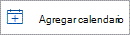
-
En la ventana Agregar calendario, seleccione Cumpleaños.
-
En Cumpleaños, seleccione o confirme la cuenta a la que desea agregar el calendario de cumpleaños.
-
Active la casilla Activar el calendario de cumpleaños.
Ver el calendario de cumpleaños
Después de agregar el calendario de cumpleaños, puede agregarlo a sus calendarios activos. Para personalizar el calendario, seleccione Más opciones .
-
Seleccione Calendario

-
Expanda Mis calendarios y seleccione la opción Cumpleaños. Cuando se selecciona esta opción, los cumpleaños que guardó para un contacto se mostrarán en el día.
Administrar los cumpleaños de sus contactos
El calendario de cumpleaños está conectado a los contactos de Personas.
-
Si agrega un cumpleaños a un contacto existente, el cumpleaños se agregará a su calendario. Es posible que se produzca un retraso antes de que se agregue el cumpleaños al calendario.
-
Cuando agrega un cumpleaños en Calendario, está agregando un nuevo contacto.
Agregar un cumpleaños a un contacto existente
-
En el panel navegación, seleccione Personas

-
Busque el contacto al que desea agregar un cumpleaños.
-
Haga clic con el botón derecho en el contacto y seleccione Editar.
-
Desplácese hacia abajo por la página de contactos y seleccione Agregar otros > cumpleaños.
-
Escriba el cumpleaños y seleccione Guardar.
Nota: Es posible que se produzca un retraso antes de que vea el cumpleaños agregado al calendario de cumpleaños.
Agregar un cumpleaños a través del calendario de cumpleaños
Agregar un cumpleaños directamente al calendario de cumpleaños también creará un nuevo contacto.
-
Seleccione Calendario

-
Seleccione Calendario de cumpleaños > Nuevo cumpleaños.
-
Se abrirá un nuevo formulario de contacto.
Escribe el nombre y la fecha de nacimiento de la persona y selecciona Crear.
Nota: Es posible que haya unos minutos de retraso antes de agregar el cumpleaños al calendario de cumpleaños.
Editar el contacto asociado a un evento de cumpleaños
-
Seleccione Calendario

-
En el Calendario de cumpleaños, busque el cumpleaños que desea editar y, a continuación, seleccione Editar.
-
Realiza los cambios que quieras y, a continuación, selecciona Guardar.
Eliminar un evento de cumpleaños
-
Seleccione Calendario

-
En el Calendario de cumpleaños, busque el cumpleaños que desea quitar y, a continuación, seleccione Eliminar.
Nota: Al eliminar el cumpleaños, se quitará el evento del calendario, pero no se eliminará el contacto.
Los cumpleaños y aniversarios se pueden seguir para cada contacto de Outlook y se guardan como eventos periódicos periódicos de todo el día que aparecen en el calendario y en la barra de To-Do.
Escribe un cumpleaños o un aniversario en Personas
-
Si se trata de un contacto existente, en

-
En la pestaña Contacto , en el grupo Mostrar , seleccione Detalles.
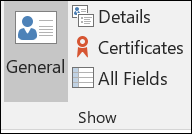
-
Escriba la fecha en el cuadro Cumpleaños o Aniversario .
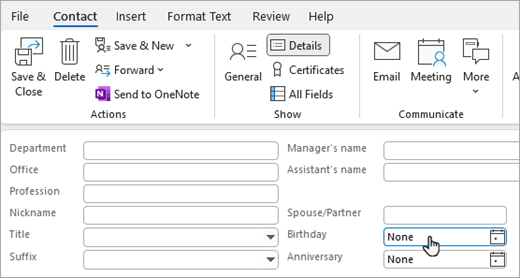
Recordatorios de cumpleaños y aniversarios
De forma predeterminada, el aviso de Outlook para eventos de todo el día se establece para 15 minutos antes de que se inicie el evento. Esto significa que el aviso se mostrará 15 minutos antes del inicio del día de calendario o 15 minutos antes de la medianoche.
Si quiere que los avisos de cumpleaños y aniversarios se realicen con más antelación, abra la serie en el calendario y cambie la hora del aviso.
-
En Calendario, presione CTRL+G para ir directamente a una fecha específica del calendario. A continuación, escriba la fecha de cumpleaños o aniversario que desea cambiar.
El cumpleaños o aniversario aparece en la parte superior de la cuadrícula del calendario para el día especificado. -
Haga doble clic en el cumpleaños o aniversario para abrir el cuadro de diálogo Abrir elemento periódico .
-
Haga clic en Abrir la serie y, a continuación, haga clic en Aceptar.
-
En la pestaña Evento periódico , en el grupo Opciones , cambie la hora del aviso .
Puede hacer clic en una hora de aviso con hasta dos semanas de antelación al evento. -
Haga clic en Guardar y cerrar.
Agregar un calendario de cumpleaños
El calendario de cumpleaños usa la información de sus contactos para ayudarle a realizar un seguimiento de los cumpleaños. Antes de poder ver los cumpleaños, debe agregar un calendario de cumpleaños. Cuando agregue un calendario de cumpleaños, los eventos se crearán para los cumpleaños que ya estén incluidos en sus contactos.
Nota: Pueden pasar unas horas después de agregar el calendario de cumpleaños de sus contactos al calendario.
-
Seleccione Calendario

-
Seleccione Agregar calendario.
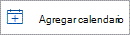
-
En la ventana Agregar calendario, seleccione Cumpleaños.
-
En Cumpleaños, seleccione o confirme la cuenta a la que desea agregar el calendario de cumpleaños.
-
Active la casilla Activar el calendario de cumpleaños.
Ver el calendario de cumpleaños
Después de agregar el calendario de cumpleaños, puede agregarlo a sus calendarios activos. Para personalizar el calendario, seleccione Más opciones .
-
Seleccione Calendario

-
Expanda Mis calendarios y seleccione la opción Cumpleaños. Cuando se selecciona esta opción, los cumpleaños que guardó para un contacto se mostrarán en el día.
Administrar los cumpleaños de sus contactos
El calendario de cumpleaños está conectado a los contactos de Personas.
-
Si agrega un cumpleaños a un contacto existente, el cumpleaños se agregará a su calendario. Es posible que se produzca un retraso antes de que se agregue el cumpleaños al calendario.
-
Cuando agrega un cumpleaños en Calendario, está agregando un nuevo contacto.
Agregar un cumpleaños a un contacto existente
-
En el panel navegación, seleccione Personas

-
Busque el contacto al que desea agregar un cumpleaños.
-
Haga clic con el botón derecho en el contacto y seleccione Editar.
-
Desplácese hacia abajo por la página de contactos y seleccione Agregar otros > cumpleaños.
-
Escriba el cumpleaños y seleccione Guardar.
Nota: Es posible que se produzca un retraso antes de que vea el cumpleaños agregado al calendario de cumpleaños.
Agregar un cumpleaños a través del calendario de cumpleaños
Agregar un cumpleaños directamente al calendario de cumpleaños también creará un nuevo contacto.
-
Seleccione Calendario

-
Seleccione Calendario de cumpleaños > Nuevo cumpleaños.
-
Se abrirá un nuevo formulario de contacto.
Escribe el nombre y la fecha de nacimiento de la persona y selecciona Crear.
Nota: Es posible que haya unos minutos de retraso antes de agregar el cumpleaños al calendario de cumpleaños.
Editar el contacto asociado a un evento de cumpleaños
-
Seleccione Calendario

-
En el Calendario de cumpleaños, busque el cumpleaños que desea editar y, a continuación, seleccione Editar.
-
Realiza los cambios que quieras y, a continuación, selecciona Guardar.
Eliminar un evento de cumpleaños
-
Seleccione Calendario

-
En el Calendario de cumpleaños, busque el cumpleaños que desea quitar y, a continuación, seleccione Eliminar.
Nota: Al eliminar el cumpleaños, se quitará el evento del calendario, pero no se eliminará el contacto.
Más información
¡Felicite a amigos, familiares y compañeros de trabajo con una plantilla de cumpleaños o aniversario!







